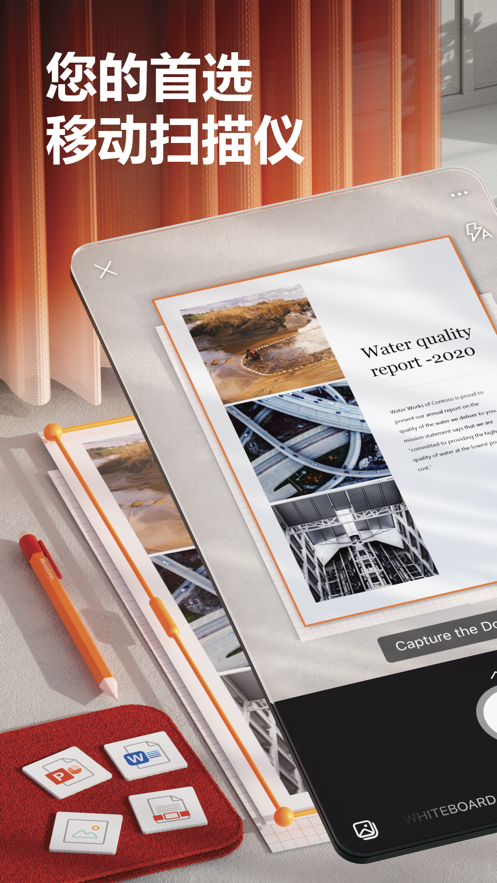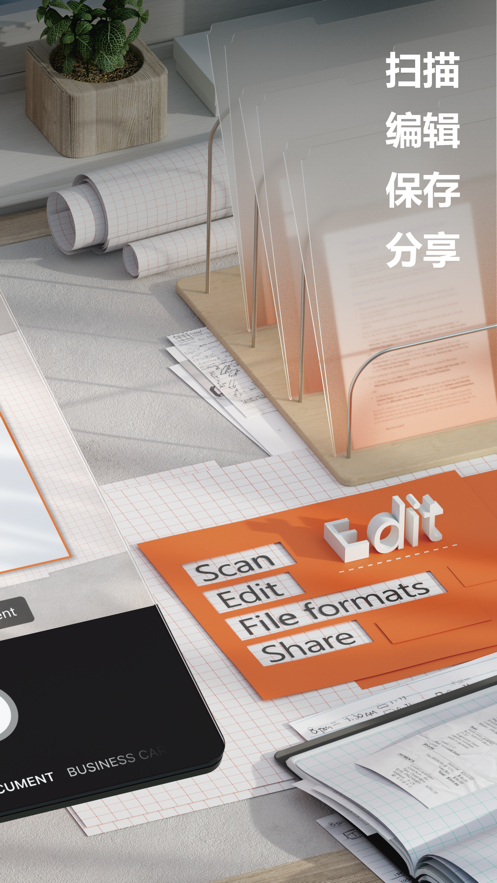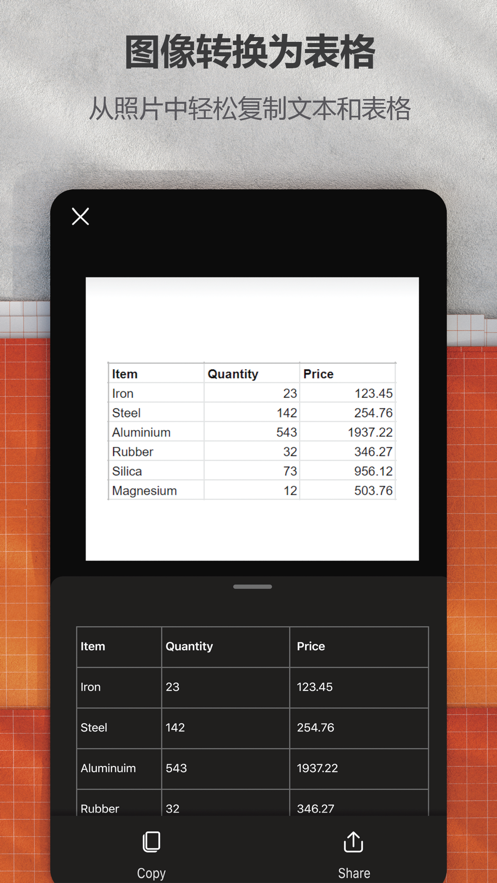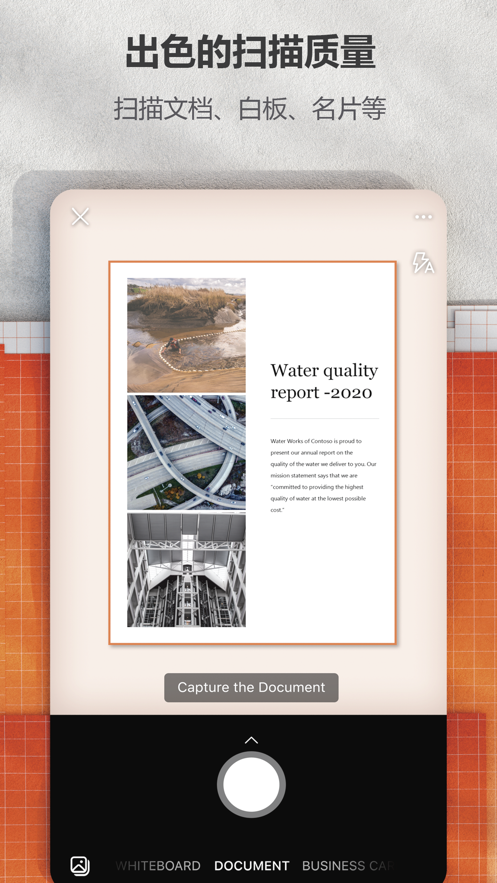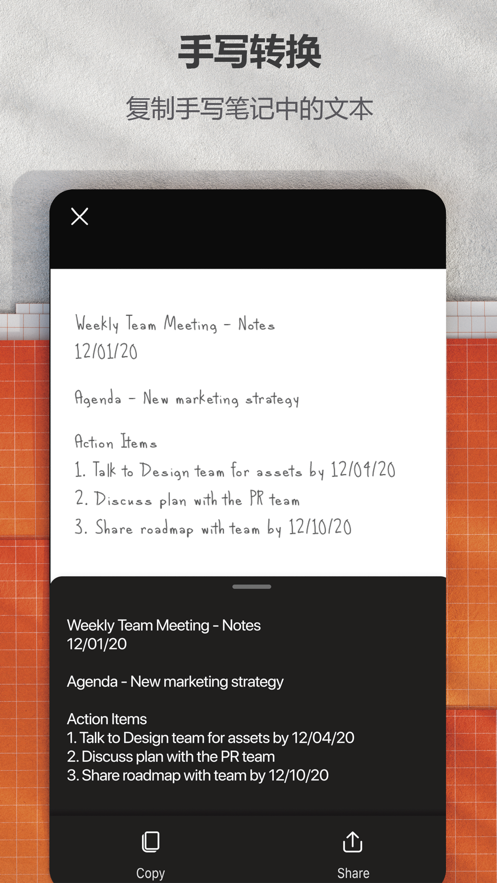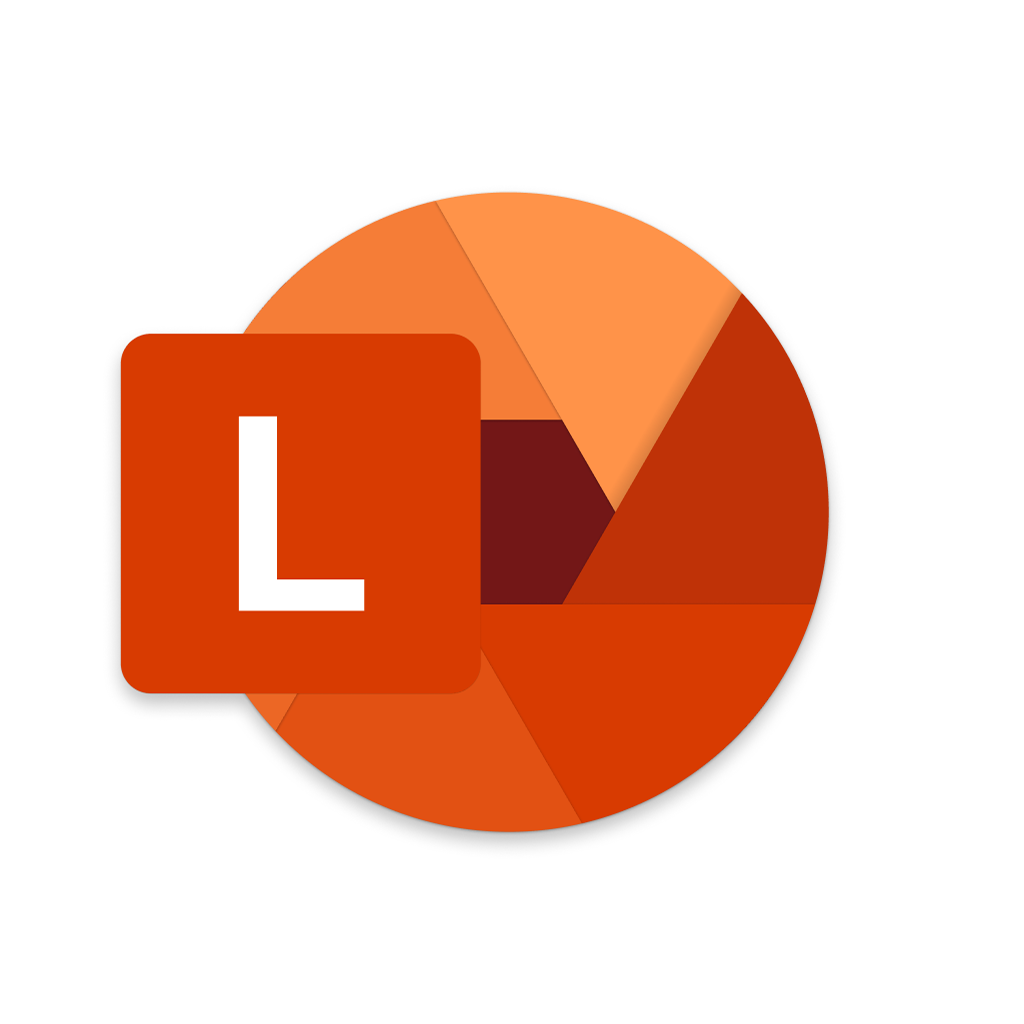
Microsoft Lens
应用类别:系统工具更新时间:2024-04-23 13:36
无广告安全小编亲测
Microsoft Lens最新版本可以让大家自由的扫描各个文件,就算没有扫描仪可以在这里进行专业的扫描了,轻松校准识别的纸质文件,所有的文字是被起来都是非常精准的,支持多种语言,让大家还可以实时的进行翻译了。
Microsoft Lens介绍
1、可以将手机变成扫描仪了,想扫描什么内容都可以,很方便的。
2、将纸质文档转为电子文档,都是可以导出后各种格式,很轻松。
3、拍摄的文档没有摆正在拍摄后能进行校准,快速识别超多文件。
4、带来的各种工具可以免费的进行使用,想怎么进行操作都可以。
Microsoft Lens怎么用?
首先打开软件,找到捕获模式,可以使用相机拍摄新照片,或者从设备导入现有图像。
若要使用 Android 设备拍摄照片,请让相机指向要捕获的项目,并确保相机中的橙色框突出显示要捕获的项目,橙色线框就是自动对焦扫描的区域,也可以手动调节。
相机的闪光灯设置为根据需要 (自动) ,但您可以通过点击捕获窗口右上角的"闪烁"图标来更改此设置。
准备好拍摄照片后,点击屏幕底部的圆形"相机"按钮就可以了。
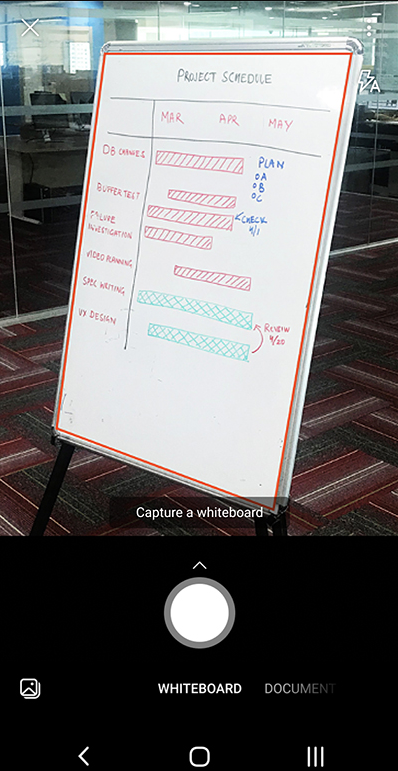
Microsoft Lens功能
提高工作效率 :
您的所有笔记、收据和文档都可以扫描并上传
在会议结束时拍摄白板,以保证拟办事项按计划进行
将业务相关的联系人名片进行扫描并保存在您的联系人列表中,可方便查找
将打印的文本或手写的会议记录进行扫描,以便之后编辑和分享
可选择以 PDF、图像、Word 或 PowerPoint 格式保存到 OneNote、OneDrive 或本地设备等位置
提高在校效率 :
扫描课堂讲义并在 Word 和 OneNote 中添加注释
将白板或黑板拍摄下来供以后参考,即便离线时也可以使用
将手写笔记扫描为电子版供以后编辑(仅支持英语)
通过与 OneNote 的无缝集成,使课堂笔记和您自己的研究结果保持井然有序
Microsoft Lens特色
1、可以让大家随时使用手机摄像头扫描纸质文件,非常的便捷。
2、能够让大家自由导出后扫描的内容,导出什么类型文档都行。
3、兼容多种多样的语言,每次识别文字都非常精准,自由翻译。
Microsoft Lens评论
1、平台上带来了非常实用的扫描工具,想什么时候扫描都可以。
2、这里也可以快速转换格式了,日常想转换什么文档格式都行,
3、能够让大家扫描各种证件,无需自己手动输入,扫码后输入。
- 开发者:Microsoft Corporation
- 资费说明:应用内购买
- 系统要求: 安卓系统5.2以上
- 当前版本: v16.0.17425.20158
- 包名:com.microsoft.office.officelens
- MD5:AECCDDB2CD74A07E142F76914EF5DC14
- 应用权限:查看详情
- 隐私政策:查看隐私政策
- 扫描app
(113款)
- 扫描图片转文字
(60款)
- 扫描文件app
(65款)
- 扫描仪软件
(46款)
1、无需携带扫描仪器,将手机变成可移动的扫描仪,每次都可以快速的扫描。 2、你想用摄像头扫描什么文字都是可以的,可以自动进行校准,非常的方便。 3、基础的扫描工具基本上都是免费使用的,让大家在这里可以自由进行扫描。
-
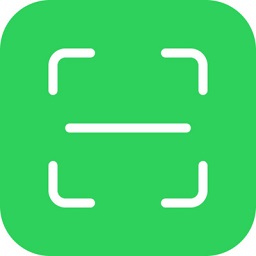
随便扫
26.04M -
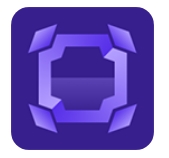
智能扫描神器
43.71M -
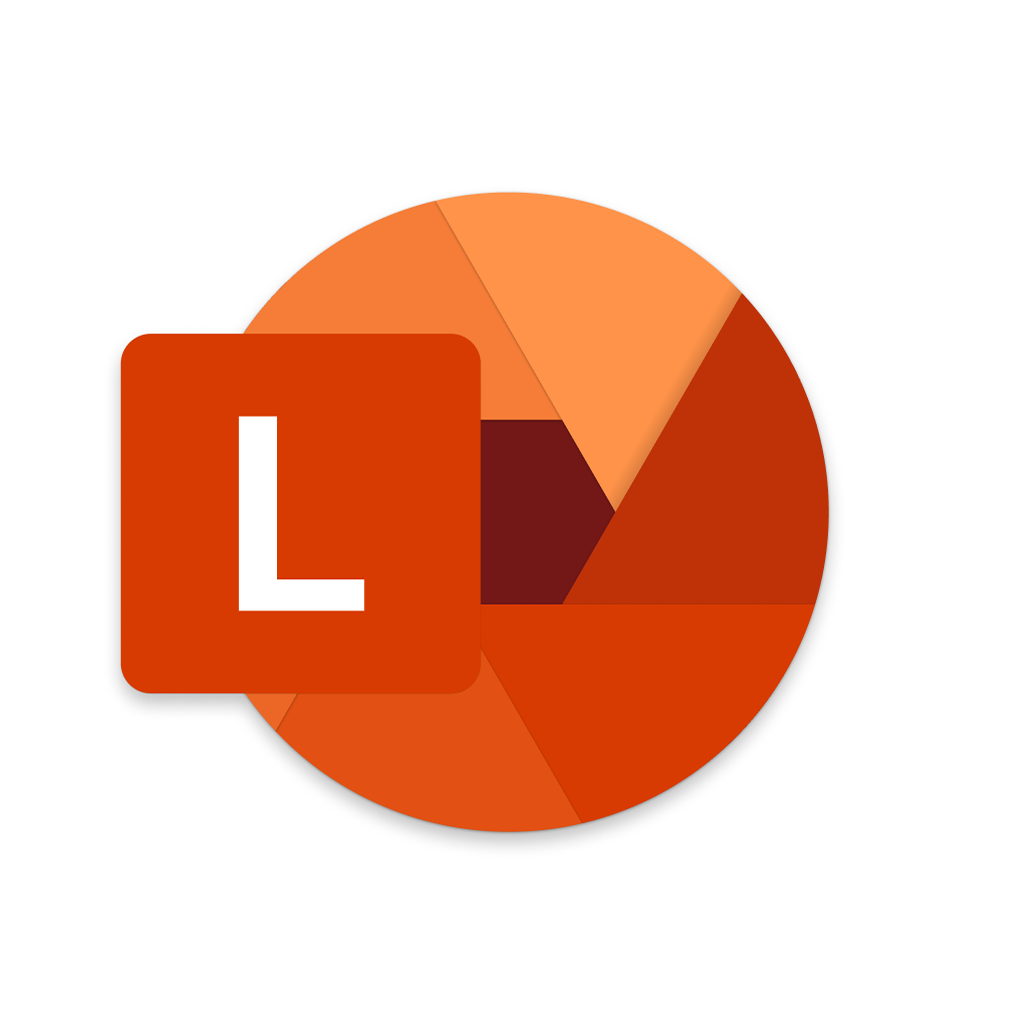
微软Lens
57.39M -

全能极速扫描
60.86M -

华谷文字扫描王
9.33M -

极速文件扫描
53.07M -

图片扫描王
40.90M -
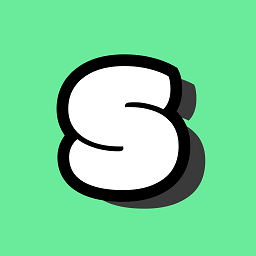
无恙扫描
32.78M